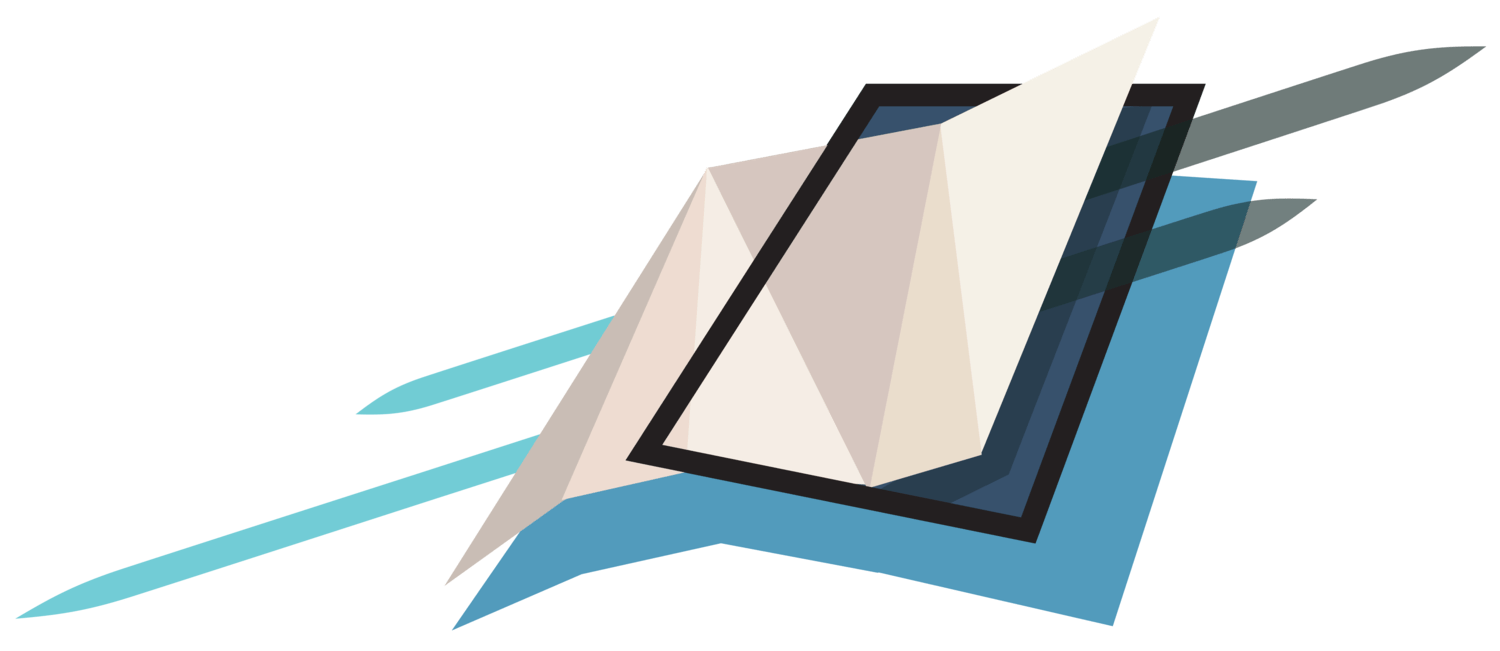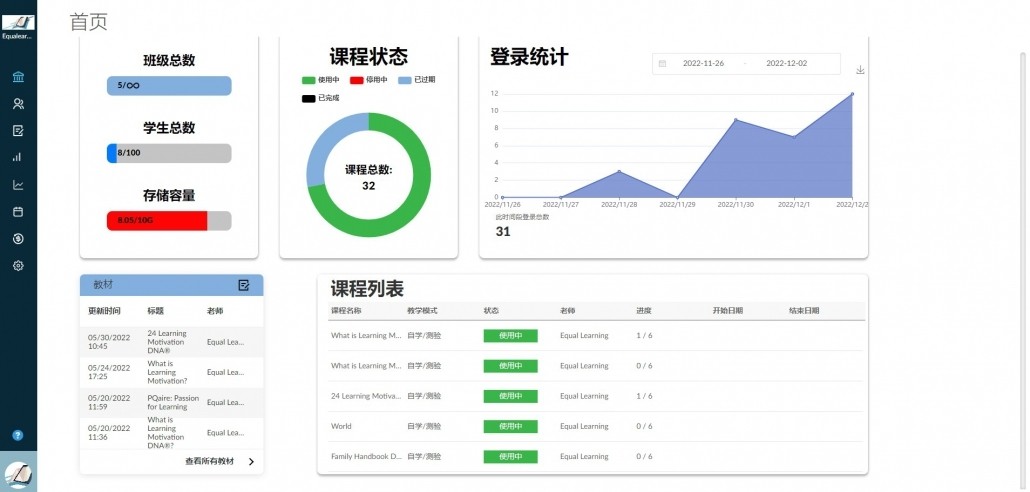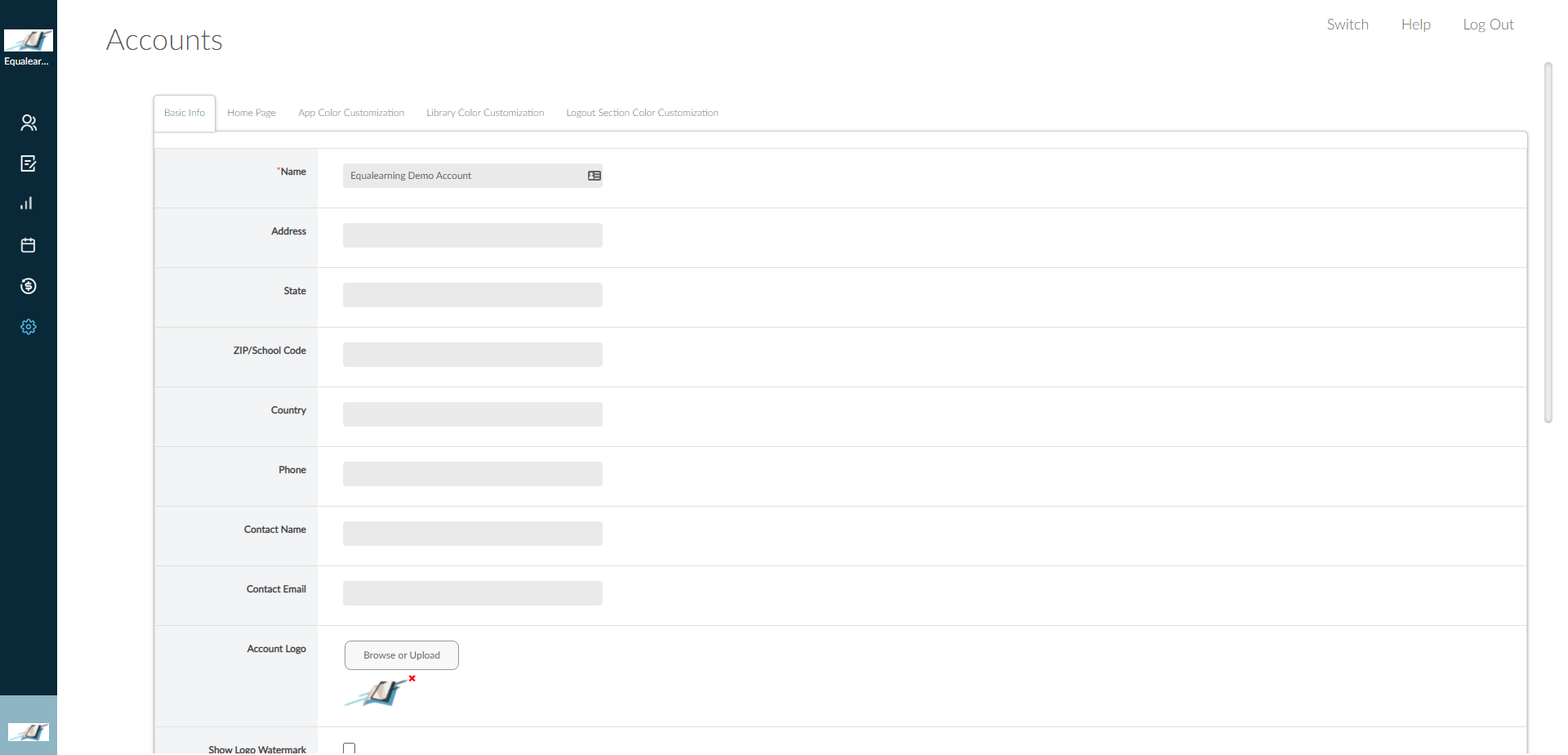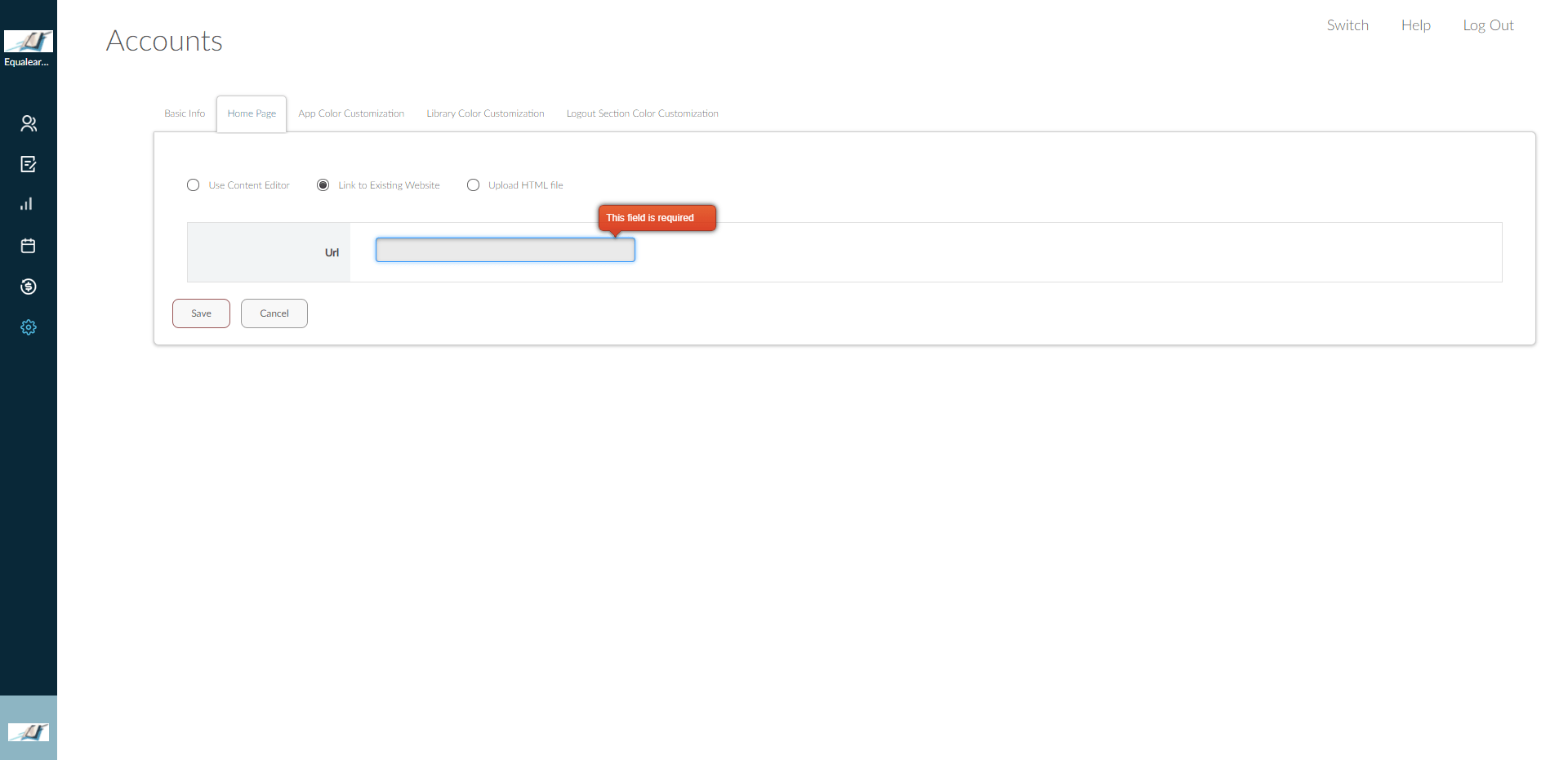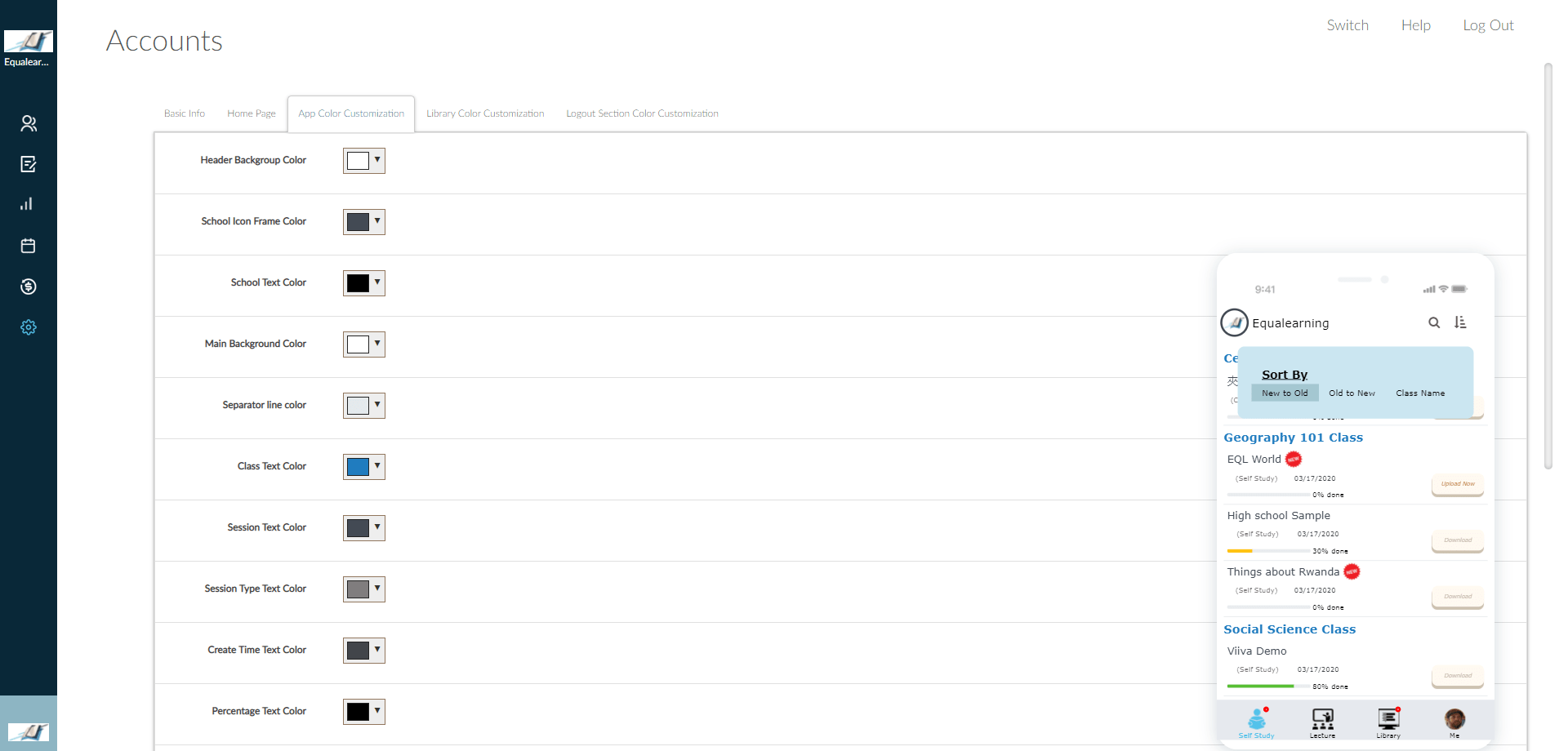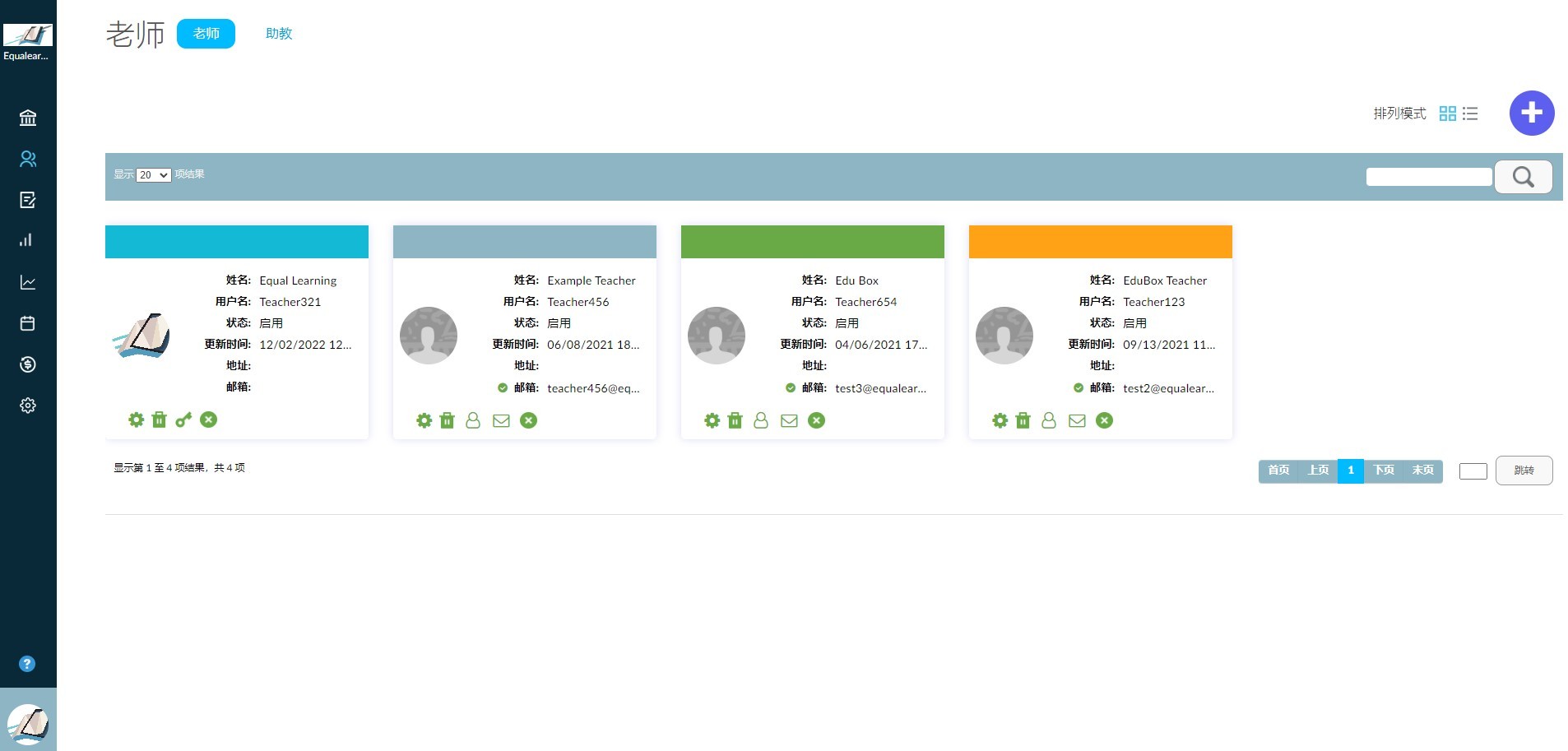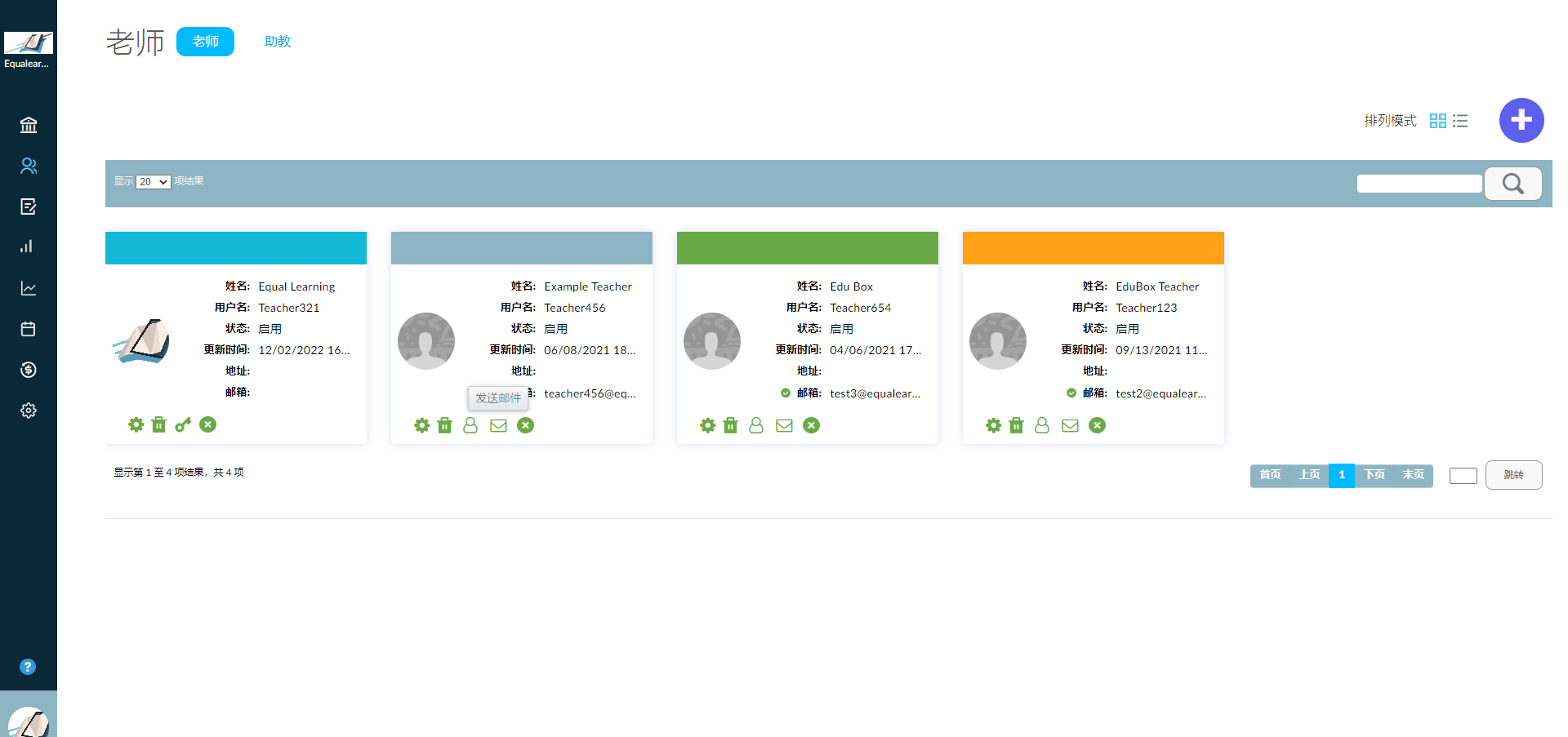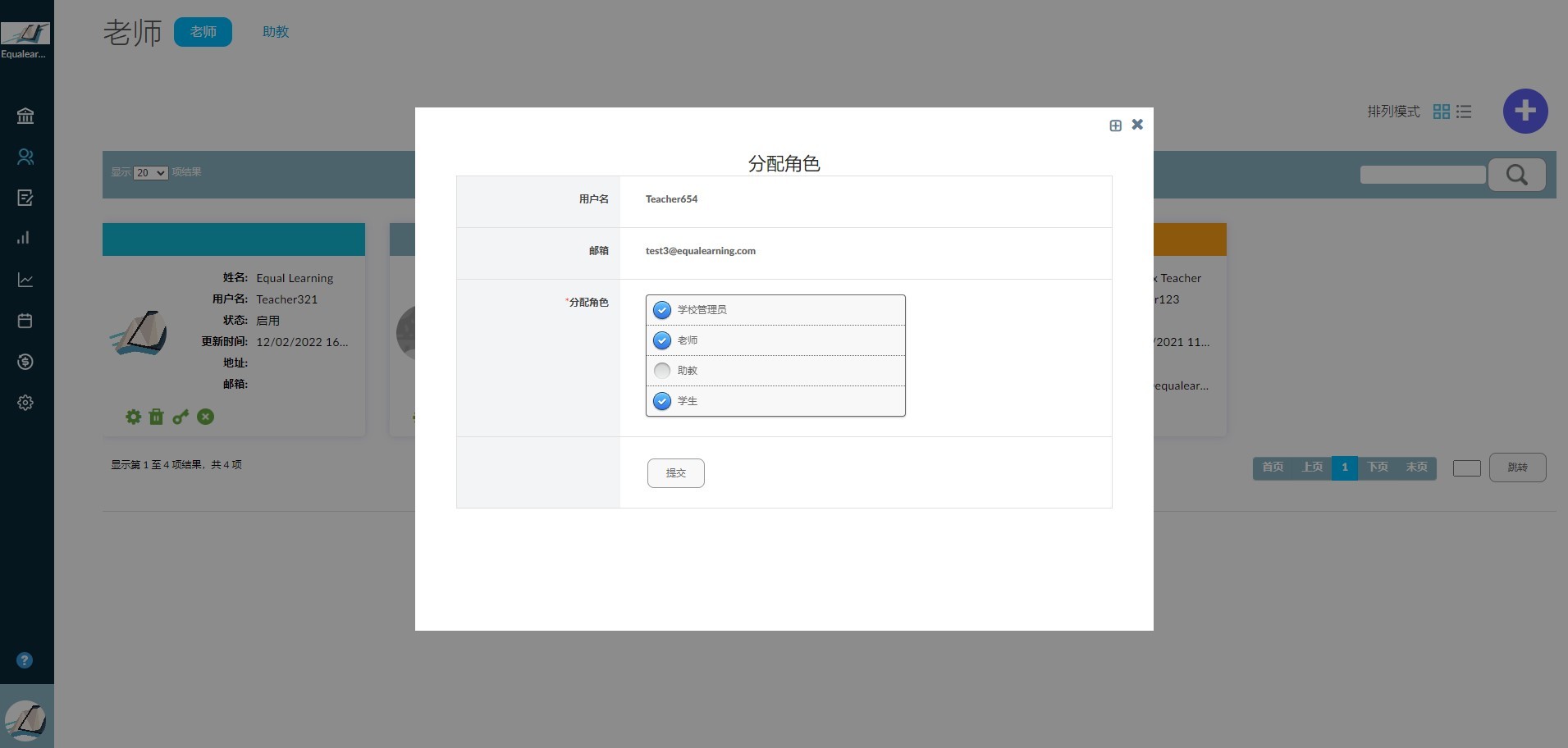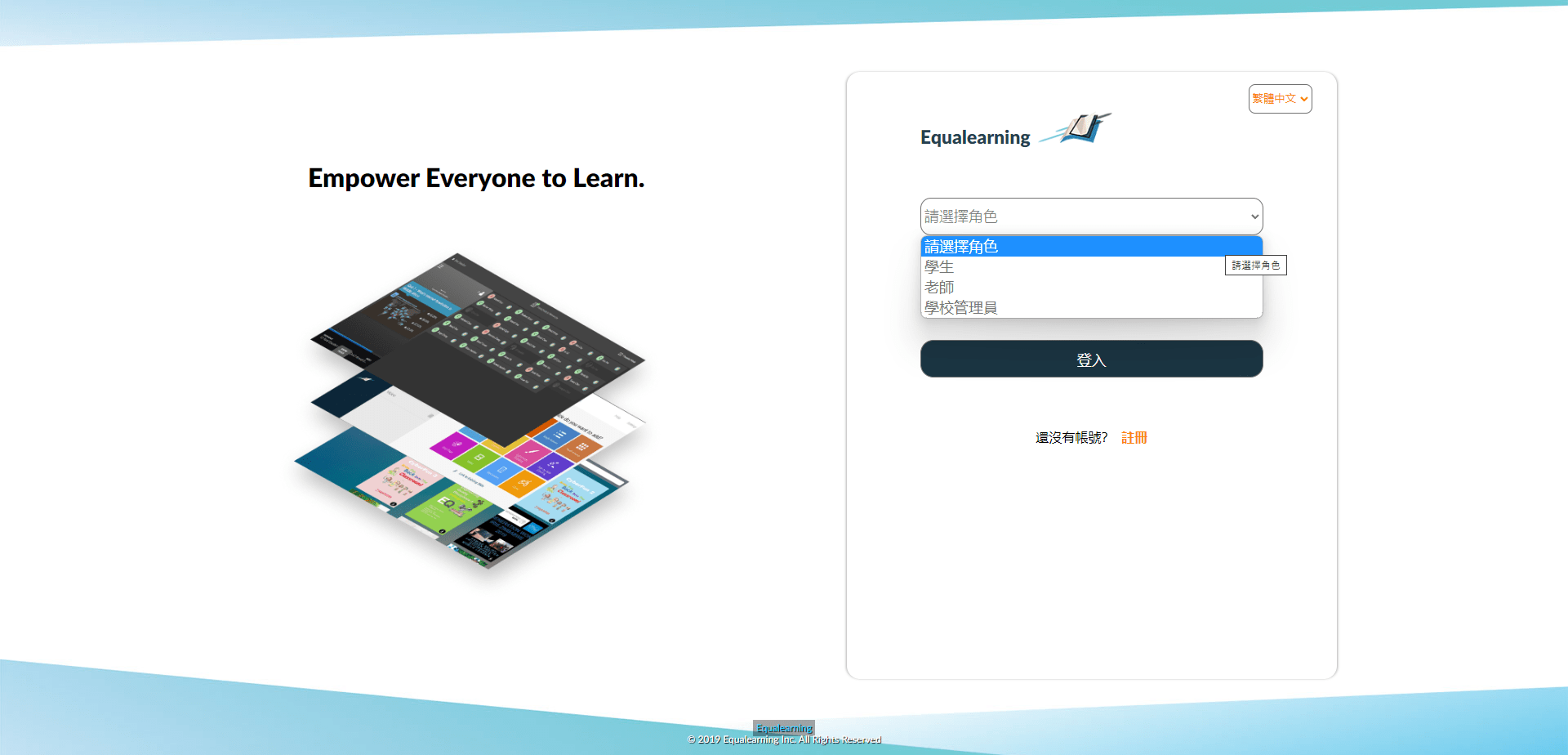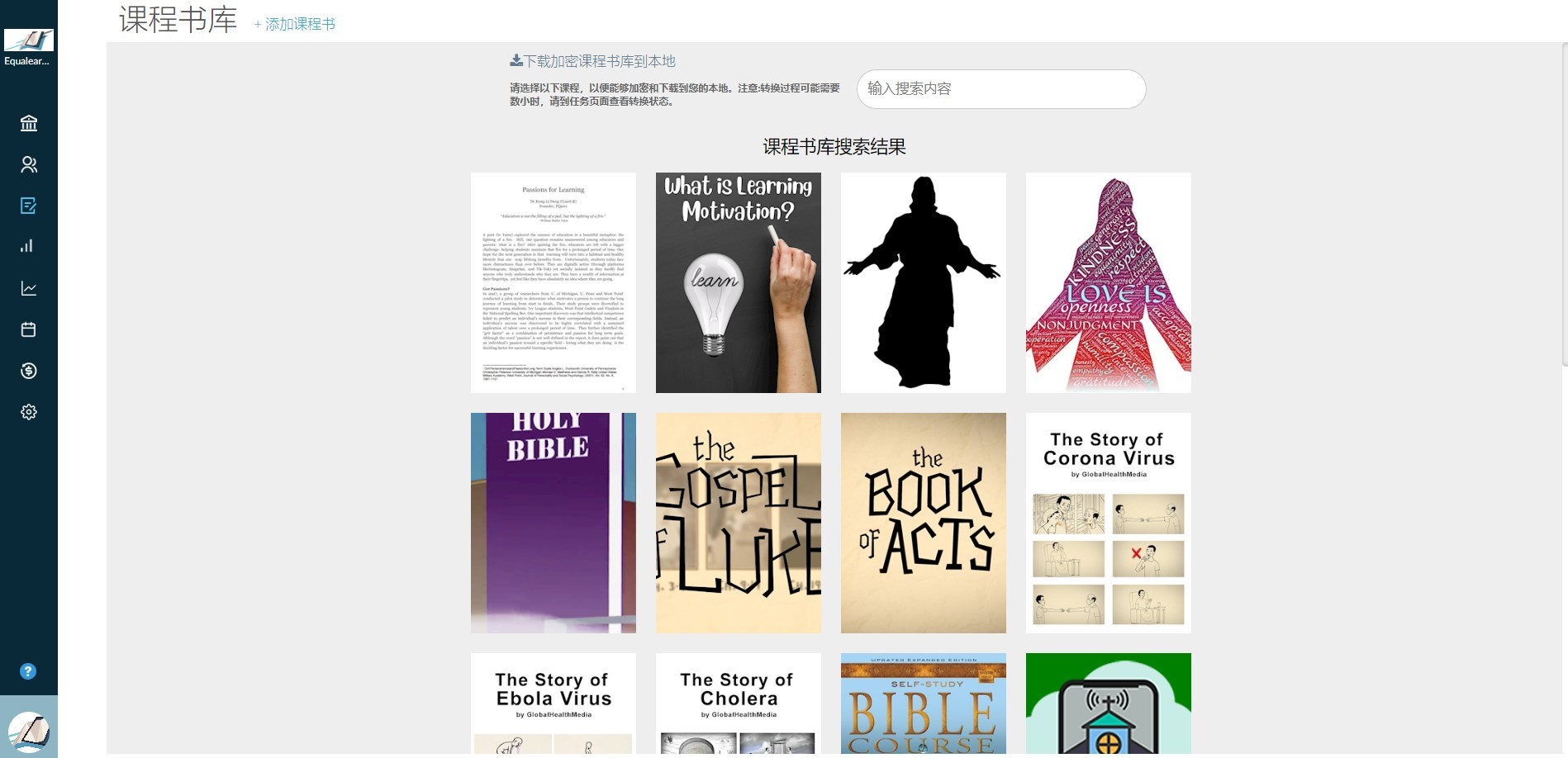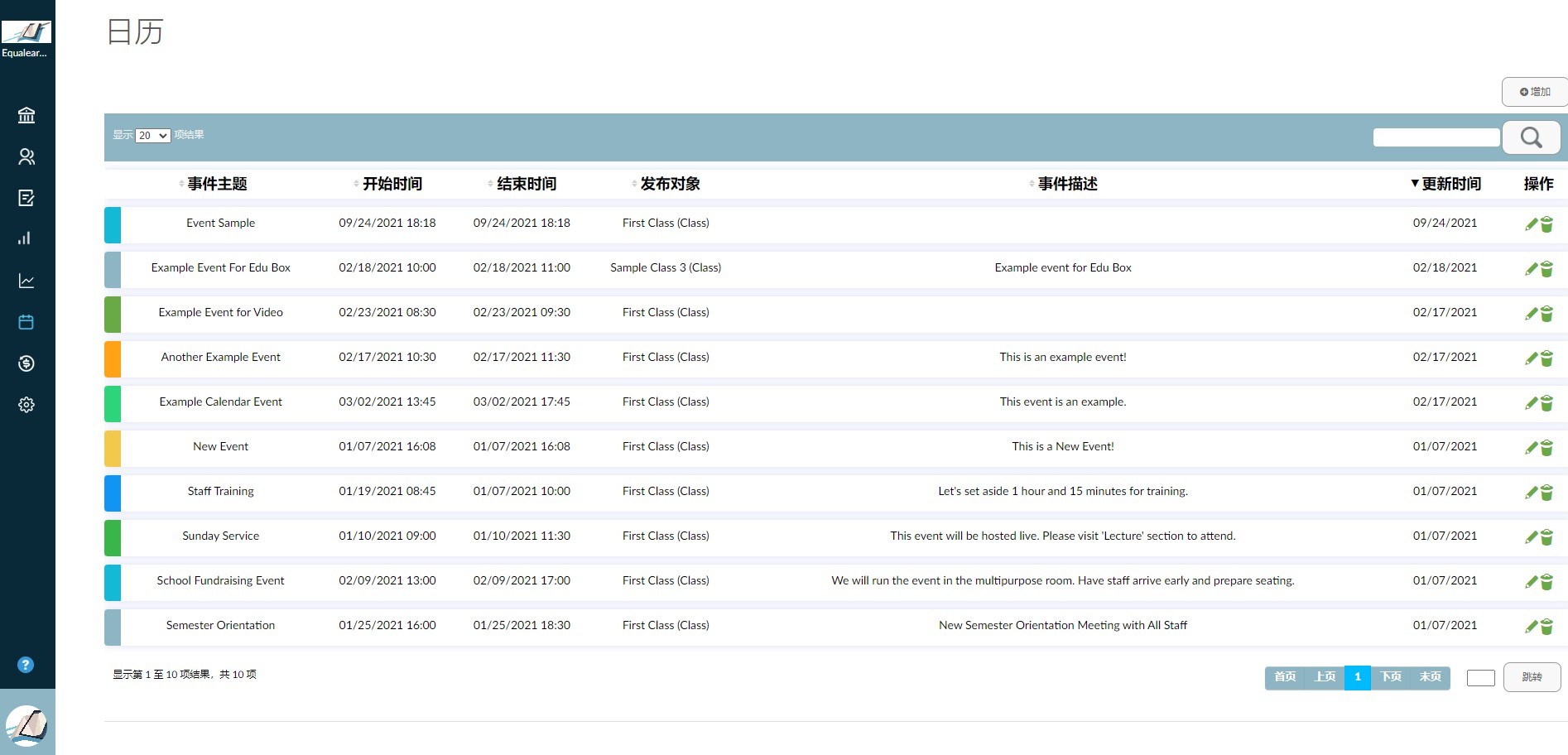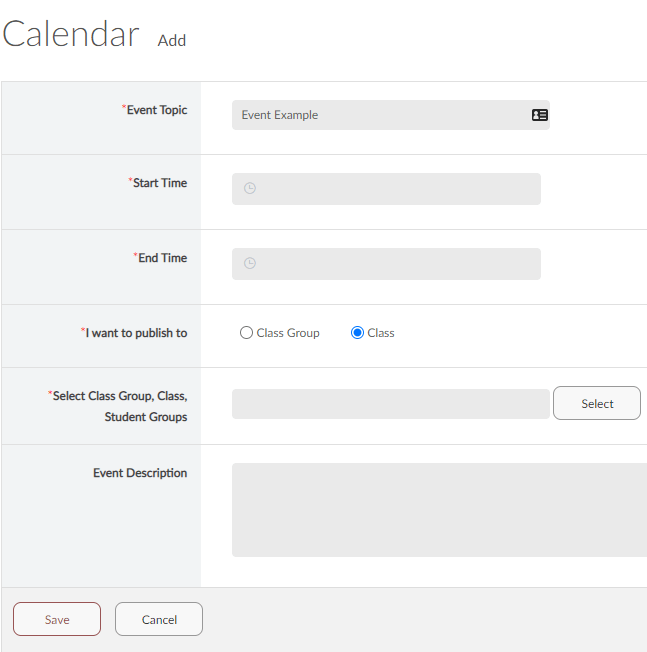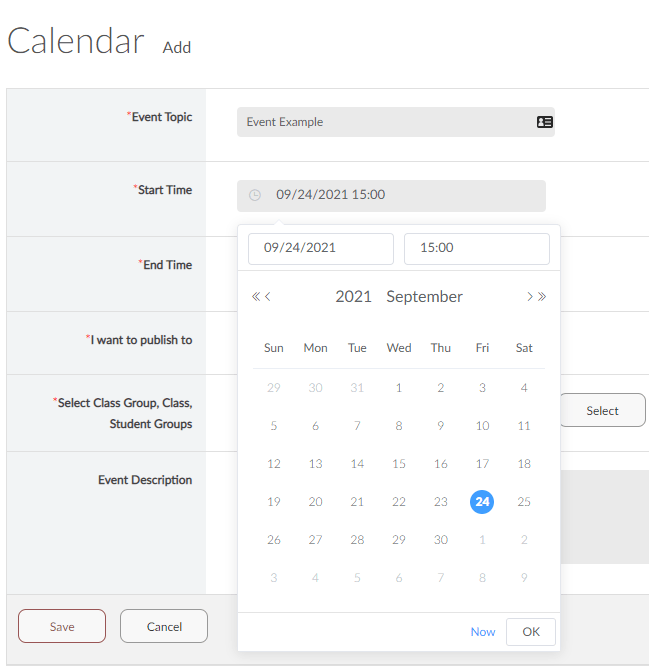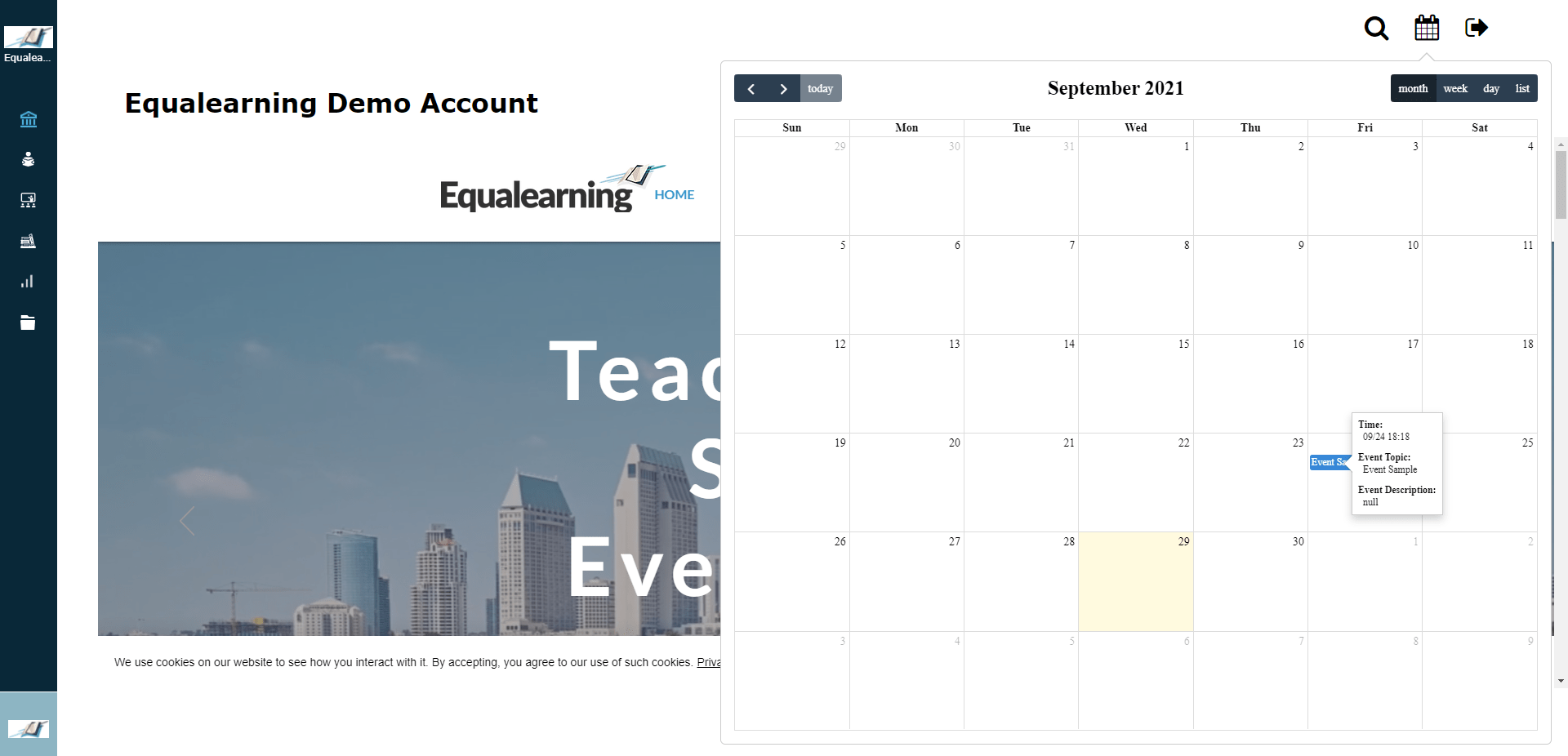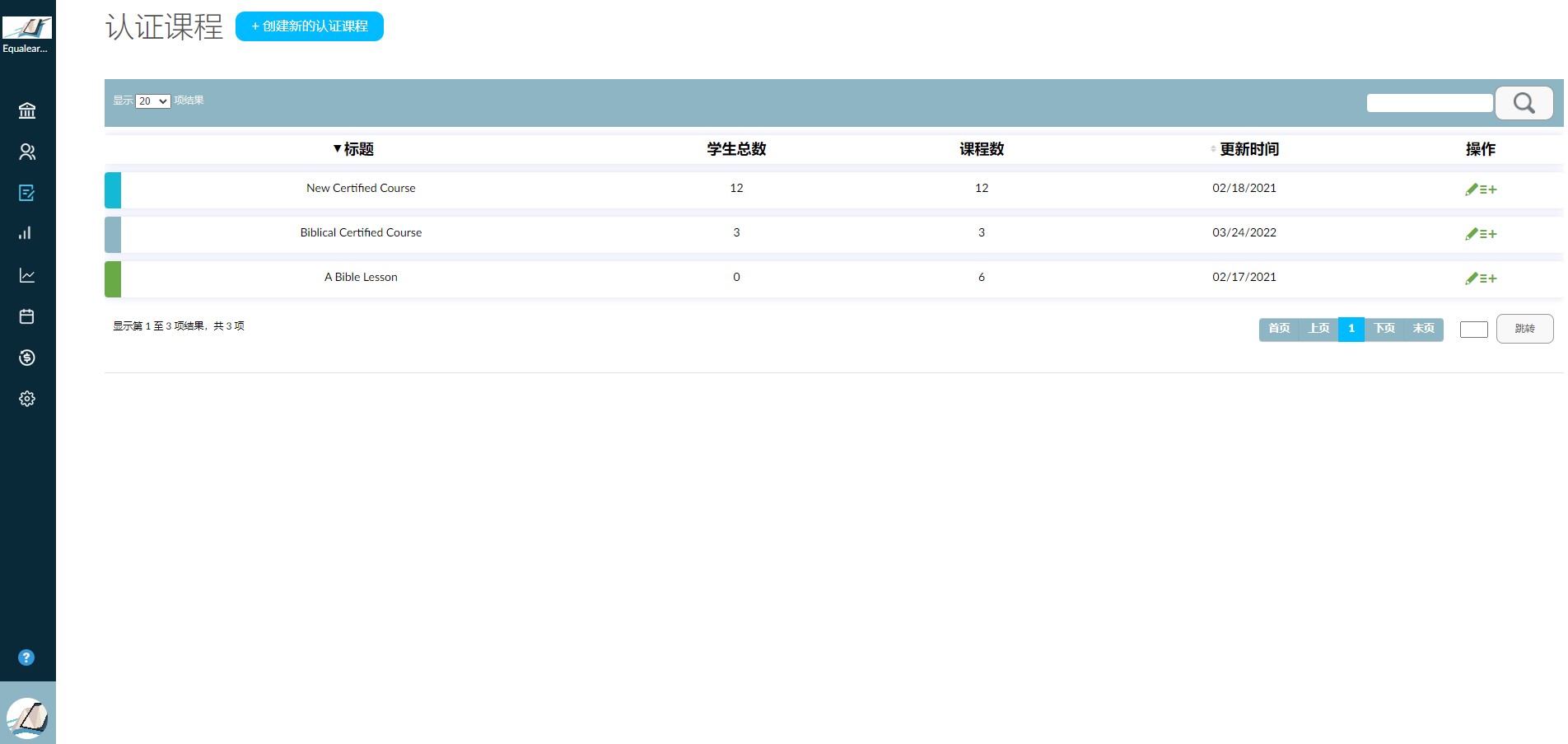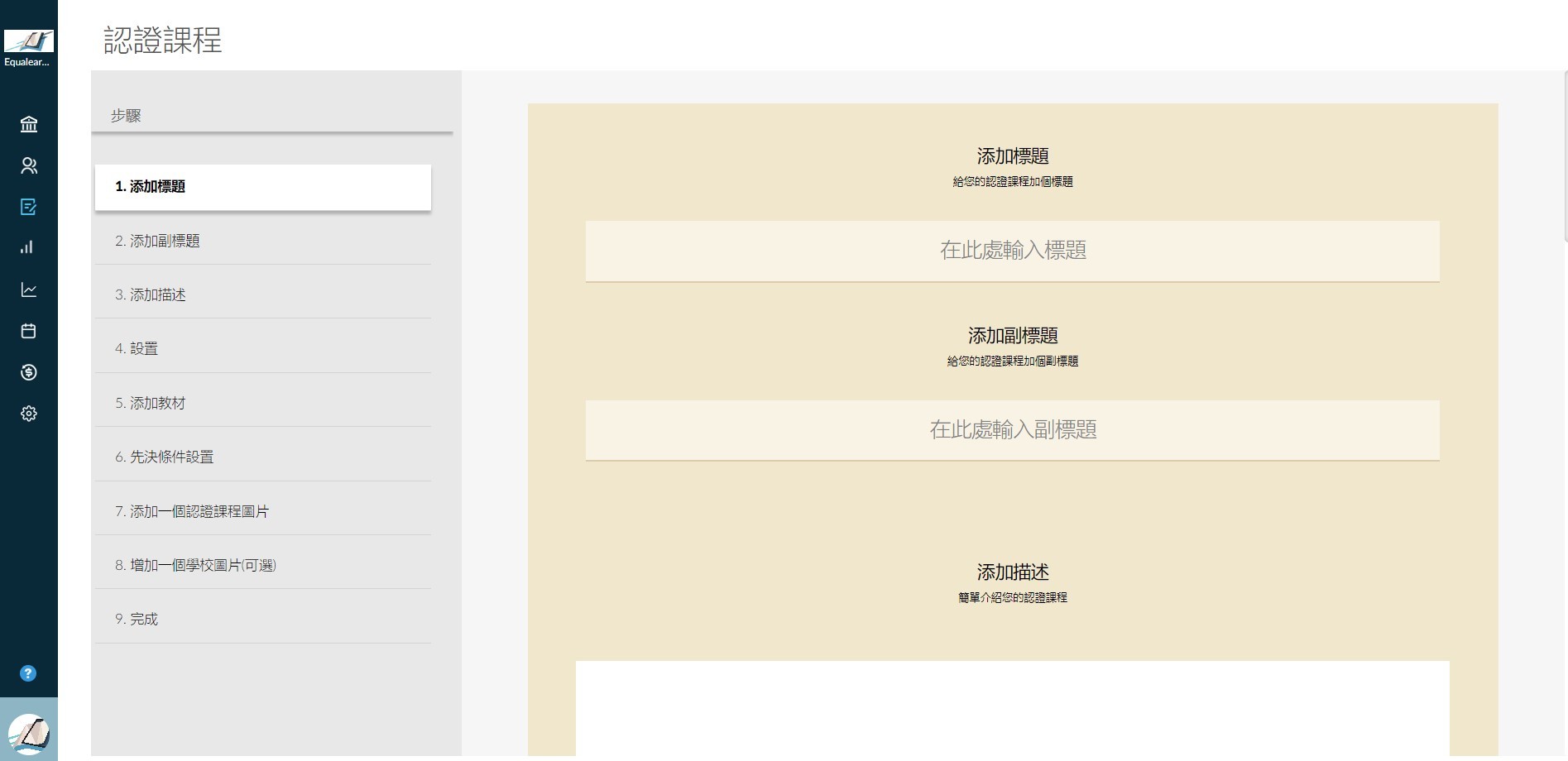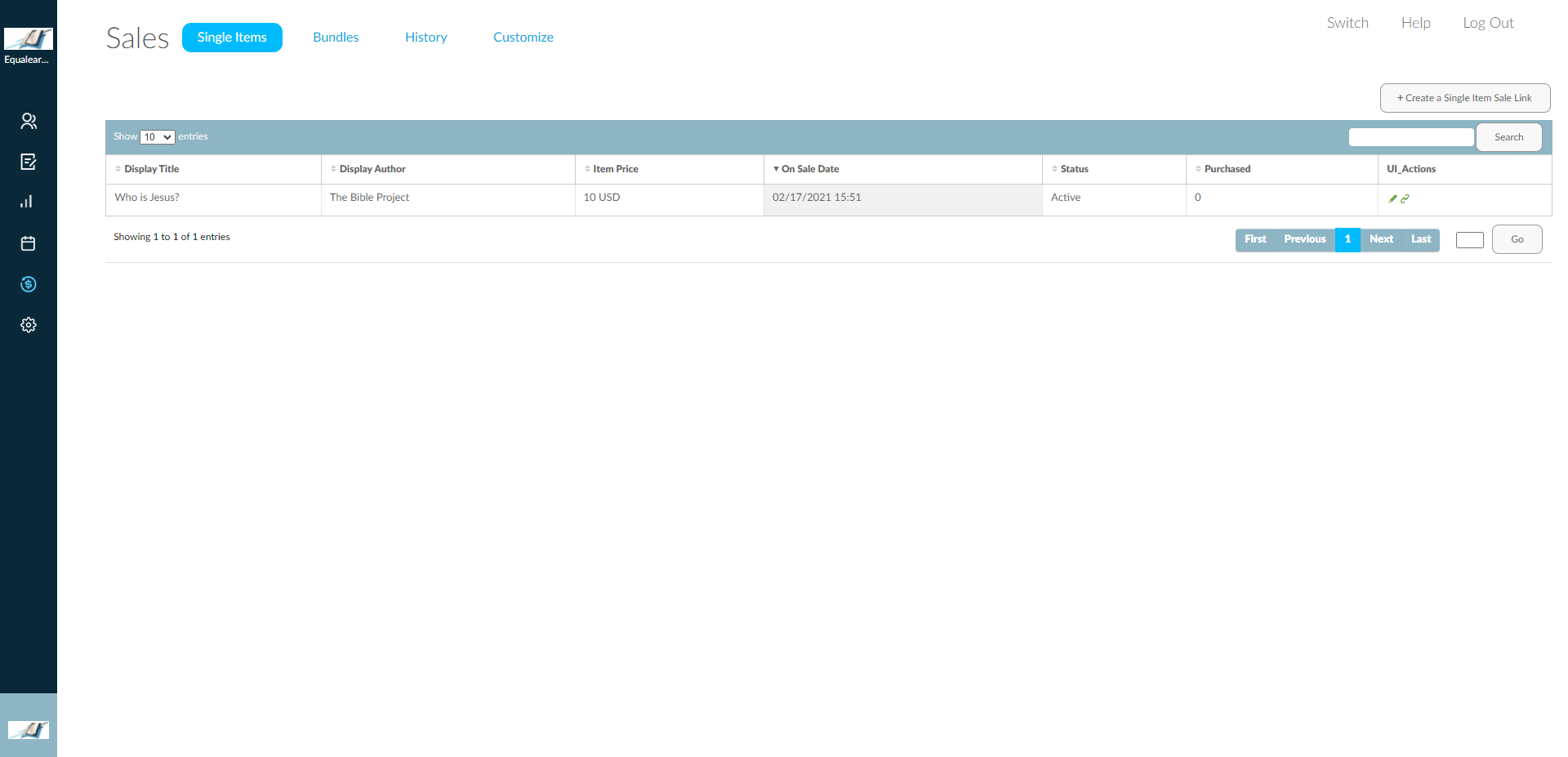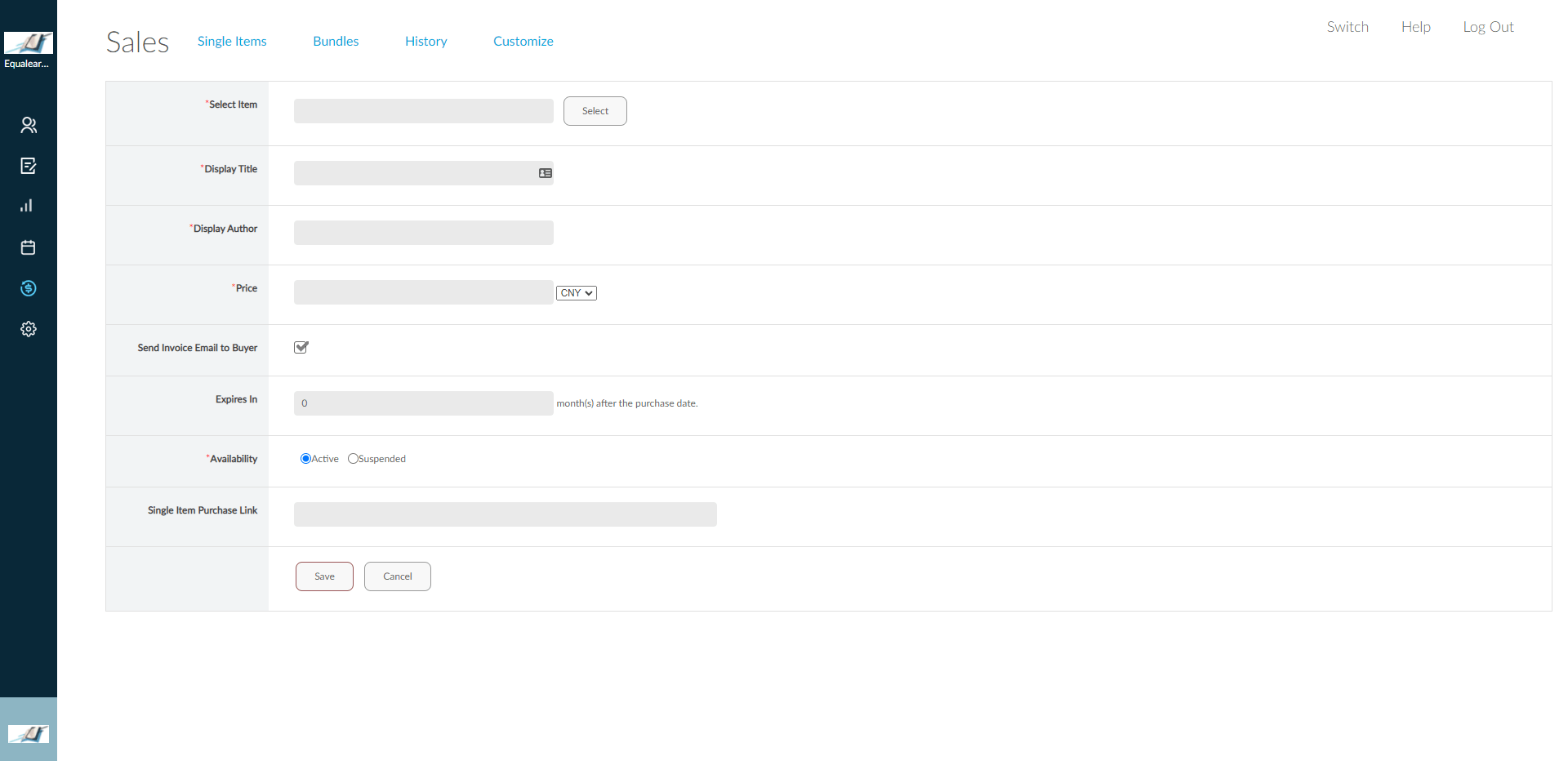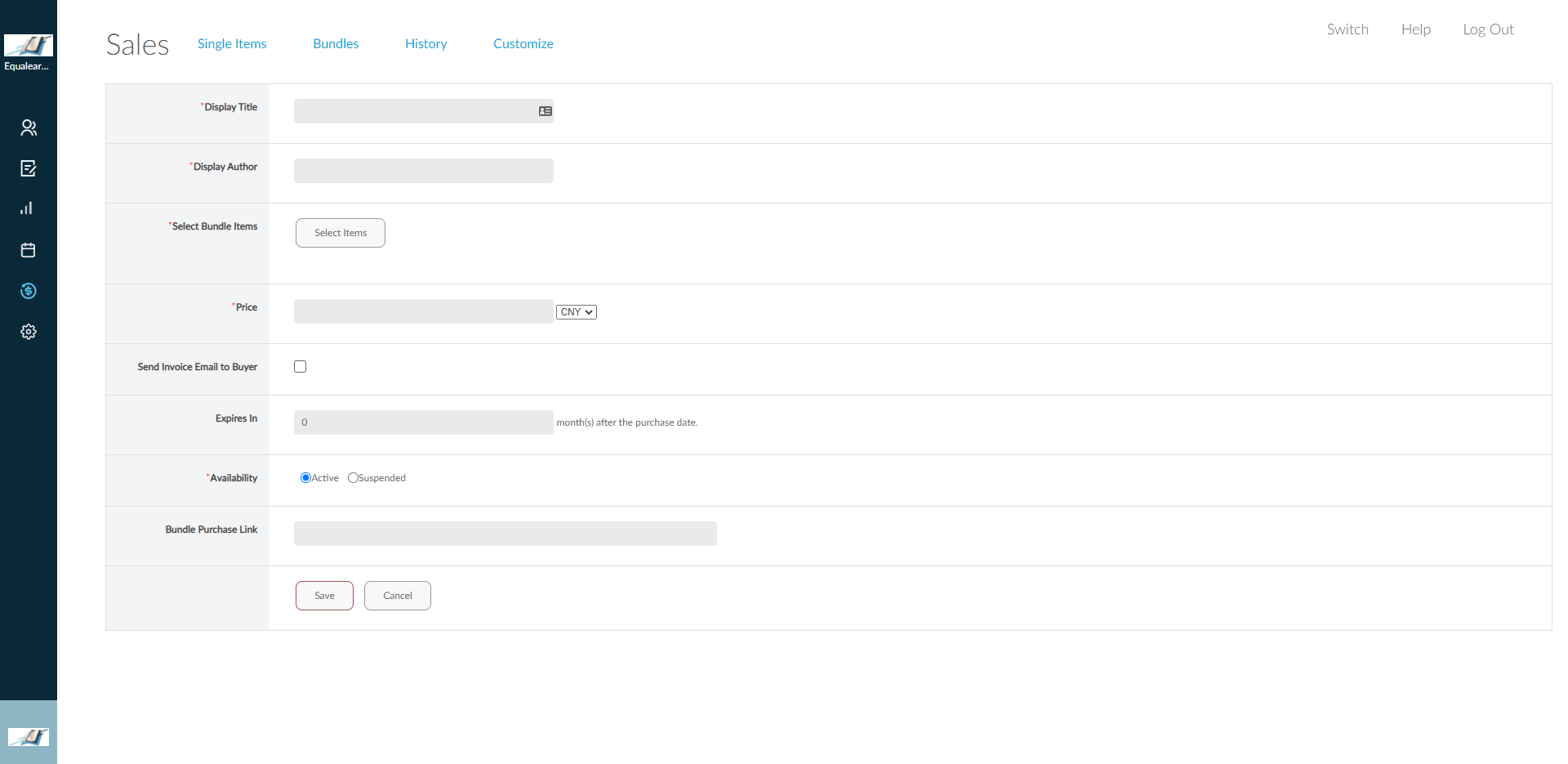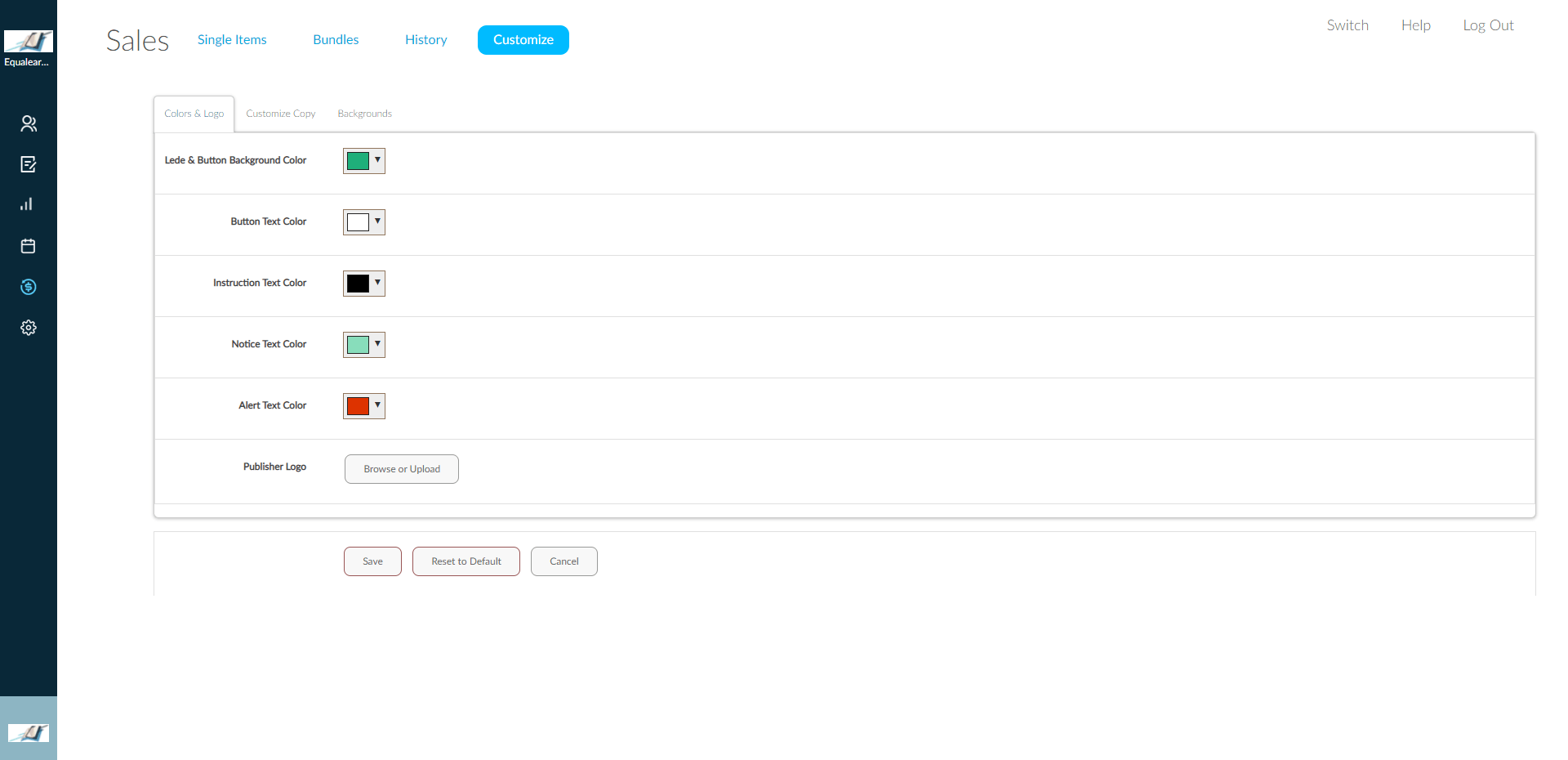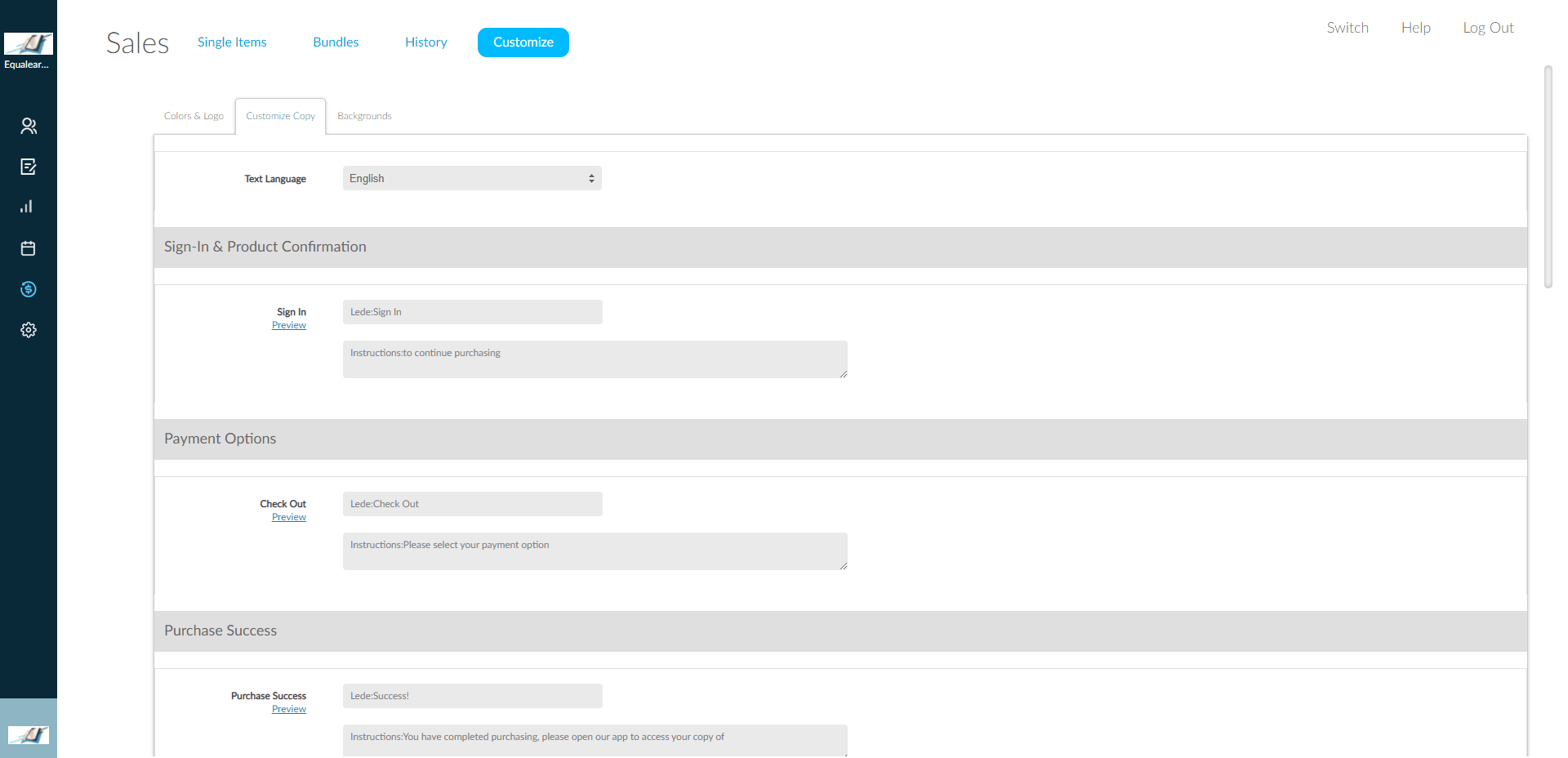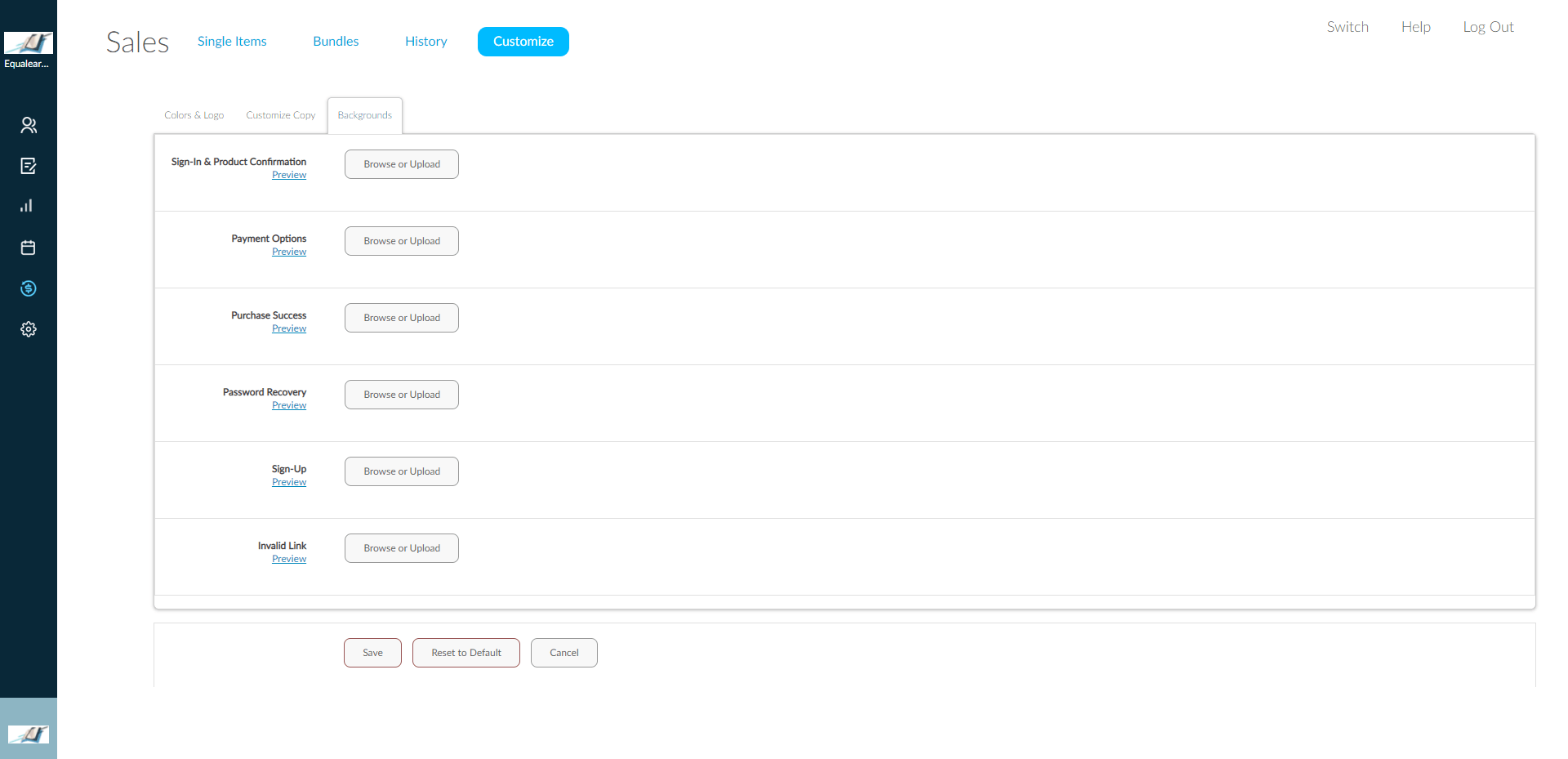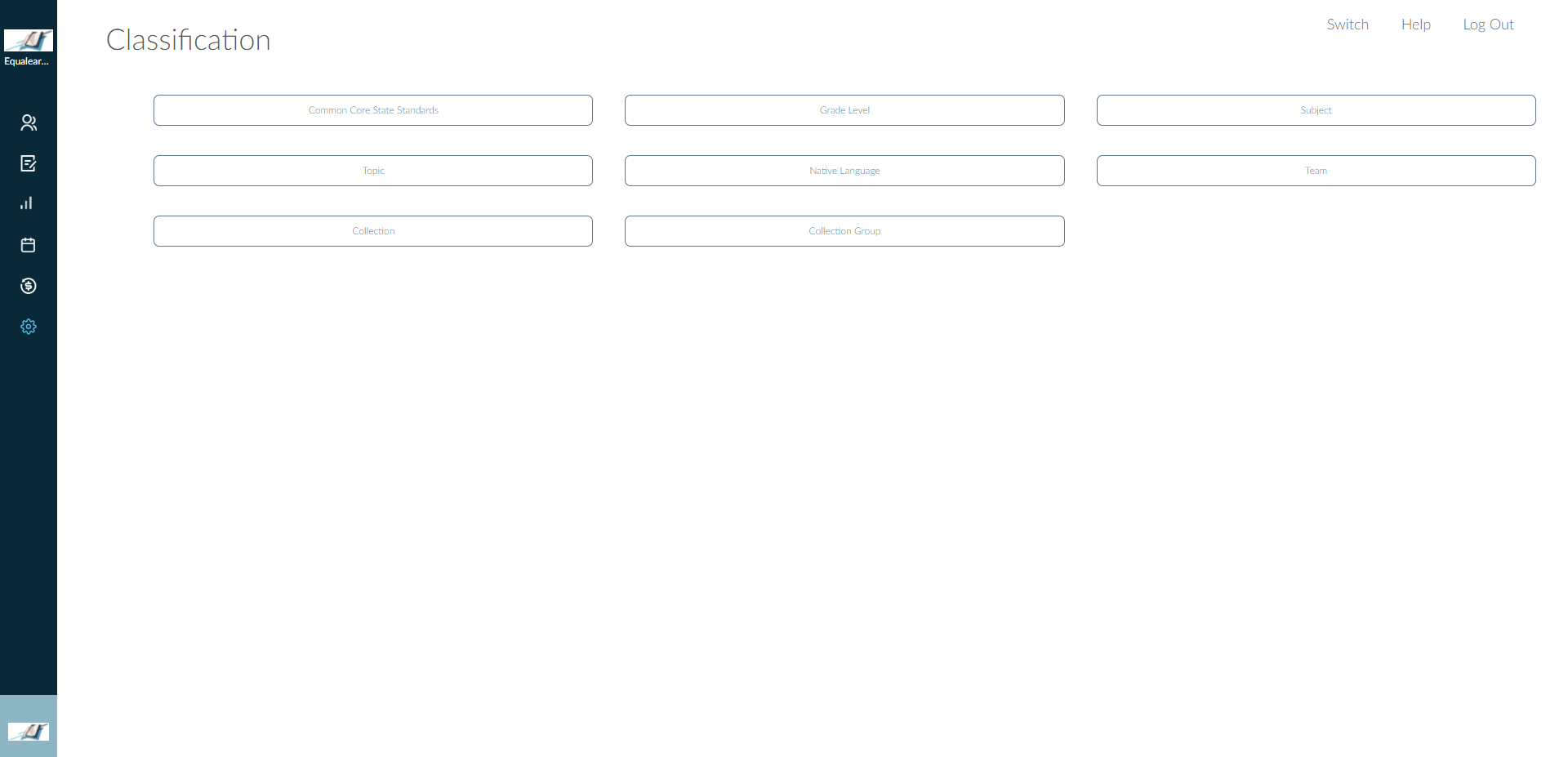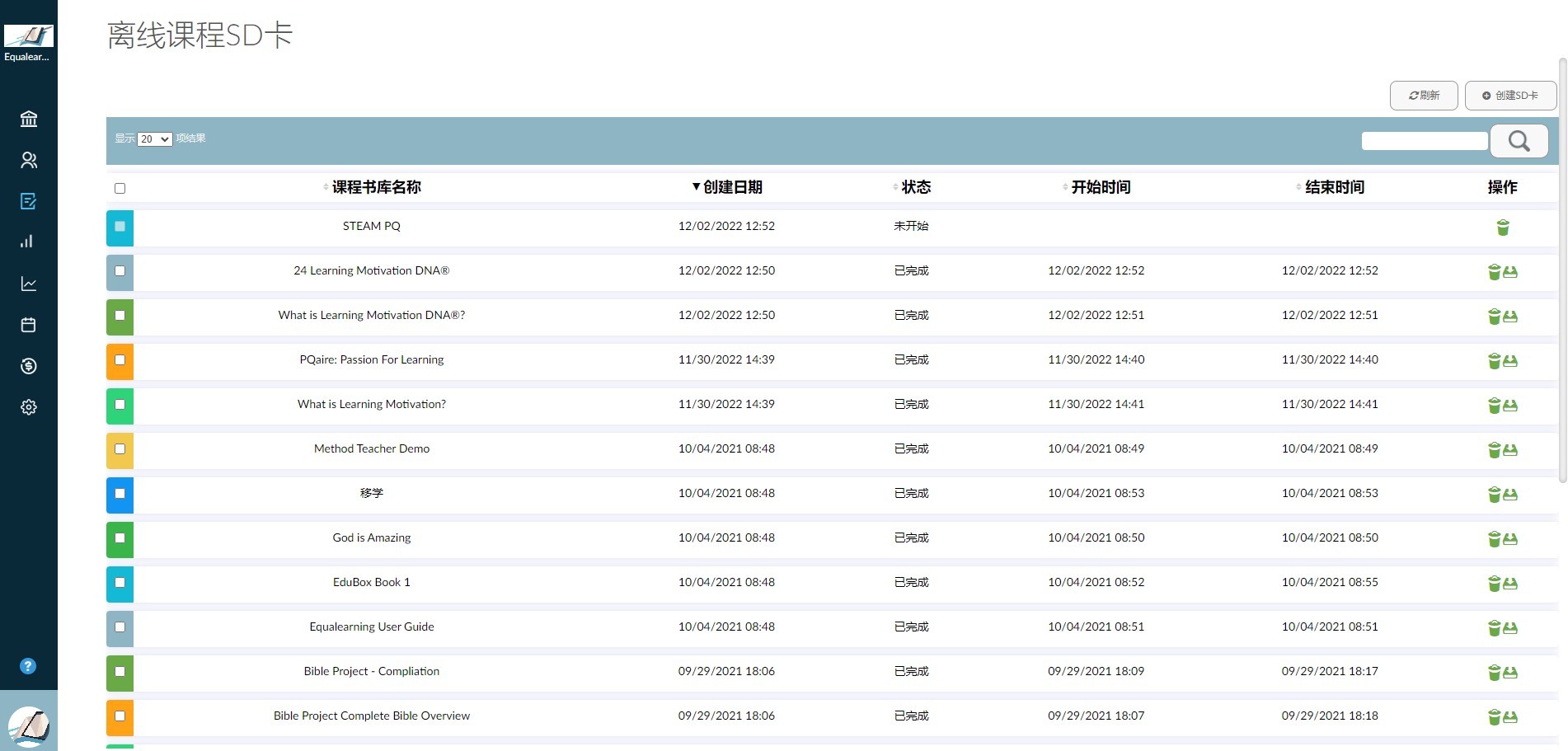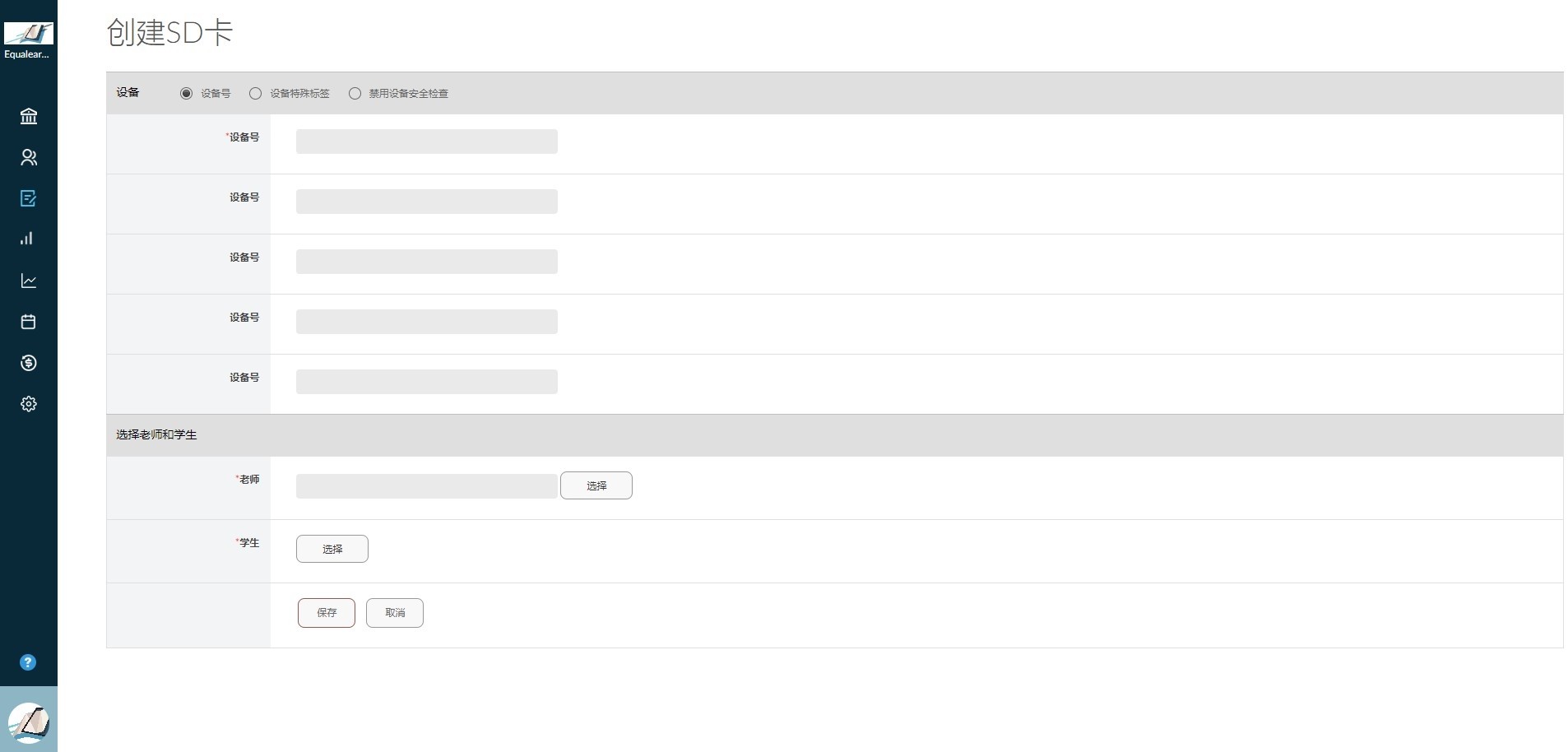管理员角色
Equalearning的学校管理员是管理班级,老师和学生等的关键人物!您将在下面找到一些有用的技巧来完成工作。 请点击您要查看的主题:
管理员菜单的第一个视图
登入后首页:登入到“学校管理员”角色后,将显示教师创建的课程内容。这显示课程的标题,添加的任何描述,课程的幻灯片或页面的数量,内容所有者或创建者以及课程的创建或更新时间。在最右边,学校管理员可以点击放大镜图标以预览模式查看内容。
功能菜单:位于左侧的功能菜单显示了School Admin可以控制的站点区域。这包括创建/编辑/停用/删除教师帐户和学生帐户的功能。在此之下,School Admin可以创建和管理课程。在此之下,学校管理员可以通过Equalearning向老师或学生发送电子邮件。学校管理员还可以创建和管理课程,以及访问和管理材料库,并选择向谁分发材料。学校管理员还可以管理和创建认证课程,管理受版权保护的材料的销售,调整帐户设置以管理学校的徽标和品牌以及最终访问文件。
帐号设定
帐户设置:设置帐户的第一步应该在“帐户设置”中。当您点击此菜单项时,它将打开您在上方看到的视图。从左到右有五(5)个选项卡:“基本信息”,“首页”,“自定义APP颜色”,“自定义课程书颜色”和“自定义登出区颜色”。此页面的重要性在于您可以自定义Equalearning应用程式以适合您学校的品牌的能力。
-
基本信息:
-
通过此部分,您可以使用学校的名称来命名应用程式,并添加其实际地址,以帮助新用户(教师和学生)轻松地在学校的应用程式中创建一个帐户。
-
通过此部分,您还可以添加学校的徽标和Zoom帐户信息,以便人们在登录时可以看到您的学校图标,并可以轻松地与学校的Zoom帐户建立联系,以在应用程式中加入实时课程或活动。
-
其他设置可让您添加学校的联系信息和电子邮件,以及创建公共帐户的功能。
-
最后,在底部,您可以为所有用户选择一个默认类别,以便他们在使用Equalearning应用程式创建自己的用户帐户时加入。学生和老师拥有自己的用户帐户后,就可以将其分配给他们所属的任何班级
-
主页:
- 本部分使您可以轻松地将学校的网站添加到该应用App中,使主页与您现有的在线状态相同。但是,如果您没有现有网站,则可以通过点击“使用内容编辑器”来创建自定义内容,也可以通过点击“上传HTML文件”并上传zip文件来使用非托管网站的HTML内容。
应用颜色自定义:
- 本部分允许您自定义学校Equalearning应用程式帐户各个方面的颜色。您可以自定义所有内容,从标题和正文背景到文本颜色以及学校帐户中的线条和形状,以使应用程式的配色方案与学校的品牌相匹配。在此页面的右下角,将为您提供使用外观类似手机或平板电脑的模型进行的颜色编辑的预览,因此您知道更改后学校帐户的外观。
图书馆颜色自定义:
- 此部分类似于“应用程式颜色自定义”部分,可让您为学校的“图书馆”部分选择配色方案,预览模型位于右下角。
注销部分颜色自定义:
- 与“图书馆颜色自定义”一样,此部分与“应用程式颜色自定义”部分相似,可让您为学校的注销屏幕选择配色方案,预览模型位于右下角。
创建老师和学生和班级
访问权限:管理员可以注册教师帐户或邀请某人担任教师。管理员还可以为老师分配多个角色,以允许他们访问管理员,老师,助理老师和/或学生的角色。
管理员可以为新老师或学生创建用户名(建议使用电子邮件),密码和电子邮件。保存电子邮件后,将通知用户执行电子邮件验证,并且该帐户将由用户本人拥有。这意味着管理员无法更改用户名,也无法查看或更改密码。密码恢复由用户在登录之前完成。
如果该用户没有电子邮件,则管理员仍可以查看和更改该用户的密码。用户也可以更改其密码。
创建教师帐户:要创建新的教师帐户,请点击左侧功能菜单栏中的“教师”。这将打开托管所有教师帐户的页面。要创建新的教师帐户,请点击+添加按钮,然后会打开一个新窗口。新窗口将显示供您添加新教师信息的字段。
创建学生帐户:创建学生帐户与创建教师帐户非常相似,只是有一个关键的区别-您可以上传一个包含学生列表的.CSV文件以直接导入,而不是单独创建每个帐户,以节省时间(如果有的话)大量的学生。
电子邮件验证:创建教师或学生帐户后,请确保点击电子邮件图标以将电子邮件验证发送给新用户。一旦成功验证电子邮件,该用户电子邮件旁边的电子邮件图标将更改变成绿色和白色的复选标记。
此外,一旦电子邮件已通过绿色和白色打勾标记验证,您可以为新老师分配多个角色,以便他们可以以管理员,老师,助理老师和学生的身份访问您的帐户。这些帐户将是它们专有的,并且是完全可选的。如果您不希望老师拥有管理员角色的权限,则可以只给他们一个老师角色和一个学生角色,这样他们就可以看到他们的学生在登录后会看到什么。
当新用户登录到Web门户或移动应用程式时,他们将能够选择要登录的帐户。对于管理员和教师角色,可以在帐户角色类型之间进行切换。通过点击右上角的单词“ Switch”,用户可以访问管理员,教师或学生角色,而无需注销和重新登录。但是,学生角色不允许执行以下操作:切换帐户类型,因为这不是学生帐户类型的功能。
创建班级:有两种班级的选项可创建-(1)一般班级; (2)多班级组。一堂课被定义为与一个老师联系在一起的一班级学生。班级组定义为包含更多更多班级的集合。一堂课可以有一位主要老师和一位助理老师。助理老师的角色仅限于帮助年级学生。他们无法编辑内容和分发会话。但是,班级组可以包含特定级别的所有班级和教师,或者学校内的每个班级。开设班级和班级组的优势在于,您可以轻松简单地分配内容或联系较小或较大的学生组。
*请注意,对于学校管理员角色,课程(课程内容)和课程由老师创建,但可以由学校管理员查看。但是,学校管理员可以点击功能菜单上部学校管理员名称下的“(切换)”选项卡,以教师帐户身份登录,以创建,编辑和管理课程内容和课程。
创建课程(书)
图书馆:Equalearning 的图书馆部分是学校管理员可以创建课本的地方。只需单击该链接,它就会打开一个新页面。 (根据您在帐户设置中执行的颜色自定义,背景颜色和样式当然可能会有所不同。)当您第一次打开图书馆时,您将看到学校帐户中已经存在的所有课程书籍。要创建新课本,请单击“创建新课程”。
课程页面的左侧(灰色)列出了创建新课本的十 (10) 个步骤。这十个步骤是 1. 为课程命名 2. 添加副标题 3. 添加作者 4. 添加说明 5. 添加课程内容 6. 课程设置 7. 创建封面 8. 添加出版商徽标(可选) 9 . 添加收藏 10. 完成。添加标题,并在必要时添加副标题和作者。
接下来,您可以选择为课本添加说明,然后添加内容。在此之后,您可以决定课程设置以决定如何显示答案以及其他选项。然后,您可以上传课程手册封面的图像,然后添加收藏标签,以便在您的学校帐户拥有大量资料后轻松搜索。
接下来,您可以根据需要向课程书中添加说明,然后添加内容。之后,您可以决定课程设置,以决定如何显示答案以及其他选项。然后,您可以上传一张图象作为“教科书”的封面,一旦您的学校帐户中有大量数据,就可以添加收藏标签以方便搜索。
日历
Equalearning的日历功能类似于其他功能。只需在功能菜单中点击“日历”,所有先前创建的事件将按照它们的更新时间显示。要创建一个新的日历事件,请点击按钮。
新页面将显示简单的字段,以填写您的活动。其中包括事件主题/标题,开始/结束日期和时间,以及您希望将此事件分配给的班级组或班级。您还可以添加可选的事件描述。当您点击开始时间和结束时间时,默认情况下将设置今天的日期,并且要更改日期和时间,只需点击以选择日期,然后点击或键入事件的时间。
创建事件后,该事件将立即显示在您选择与之共享的班级或班级组中各个用户的日历中。